Folosirea software-ului de prezentare pe smartphone îți oferă o modalitate minunată de a-ți edita și prezenta prezentările și în timp ce te deplasezi. Google Slides este una dintre cele mai populare aplicații din acest domeniu și este disponibilă atât pentru dispozitive Android, cât și pentru cele iOS. În acest ghid, îți voi arăta pas cu pas cum să folosești eficient aplicația Google Slides de pe smartphone-ul tău pentru a-ți optimiza prezentările.
Concluzii cheie
- Aplicația Google Slides este gratuită și foarte ușor de utilizat.
- Aplicația îți permite să creezi, editezi și prezinți prezentări în timpul deplasărilor.
- Funcțiile sunt cuprinzătoare, dar pot fi mai puțin intuitive decât pe desktop.
Ghid pas cu pas
Pentru a descărca aplicația Google Slides, deschide magazinul de aplicații corespunzător dispozitivului tău, fie Google Play Store, fie Apple App Store. Caută „Google Prezentări”. Vei găsi iconița aplicației care are o evaluare bună de 4.2 stele și peste 100 de milioane de descărcări.
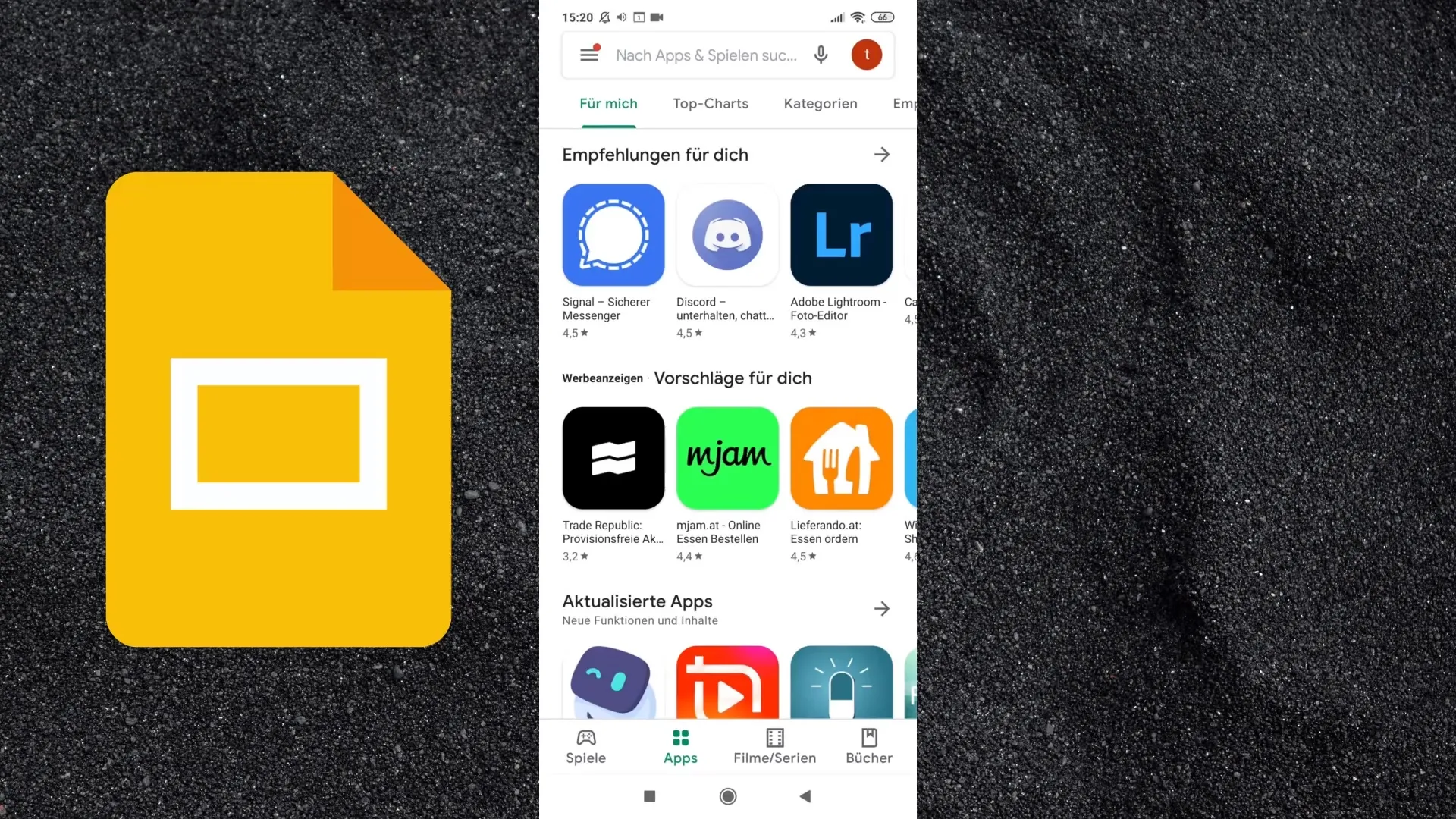
Pornește procesul de descărcare făcând clic pe „Instalează”. Nu trebuie să legi un cont dacă vrei doar să folosești aplicația, așadar selectează opțiunea care îți permite descărcarea fără crearea unui cont.
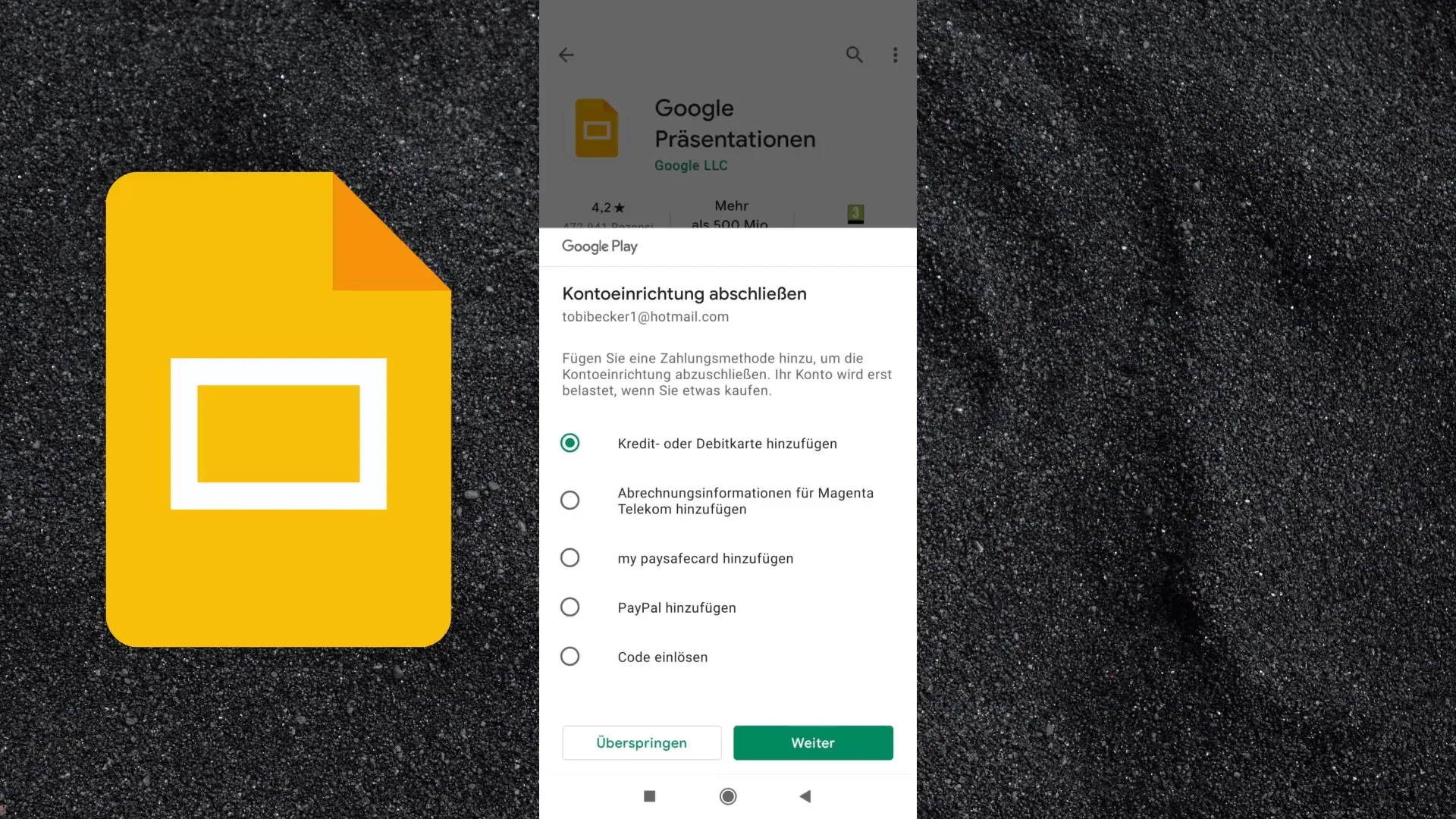
După ce aplicația a fost instalată, deschide-o și s-ar putea să vezi o introducere pe care o poți trece în partea din stânga jos. Acum vei ajunge în zona în care vei vedea fișierele utilizate recent. Este posibil ca această zonă să fie goală dacă nu ai creat încă prezentări. Pentru a crea o prezentare nouă, dă clic pe simbolul Plus (+) din colțul din dreapta jos.
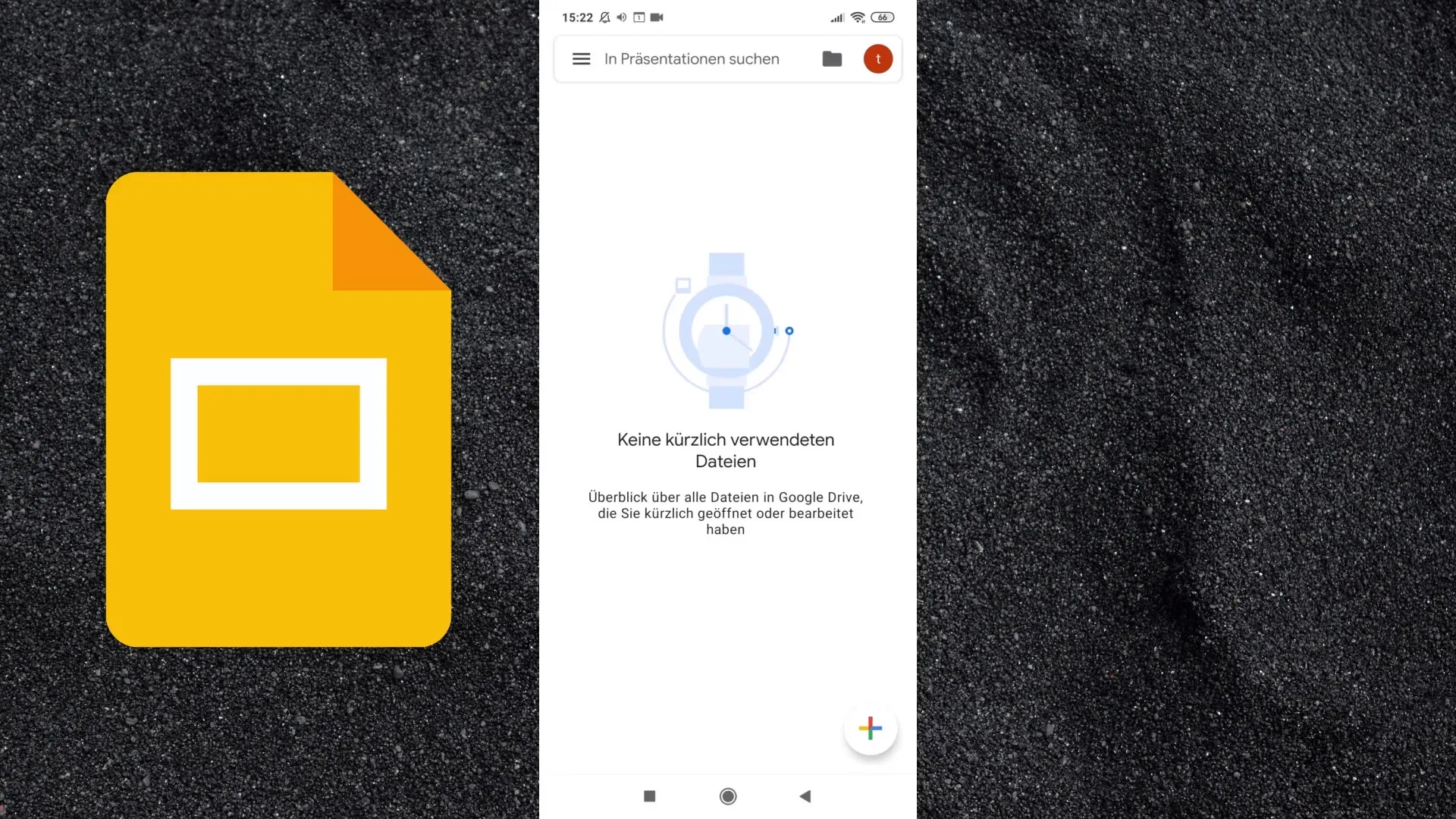
Acum ai posibilitatea să creezi o prezentare goală sau să alegi o șablon. Dă un titlu prezentării, cum ar fi „Tobias prezintă”, și adaugă, dacă este cazul, un subtitlu. În colțul din dreapta jos poți adăuga o diapozitivă nouă, trecând prin diferitele aspecte și stiluri disponibile.
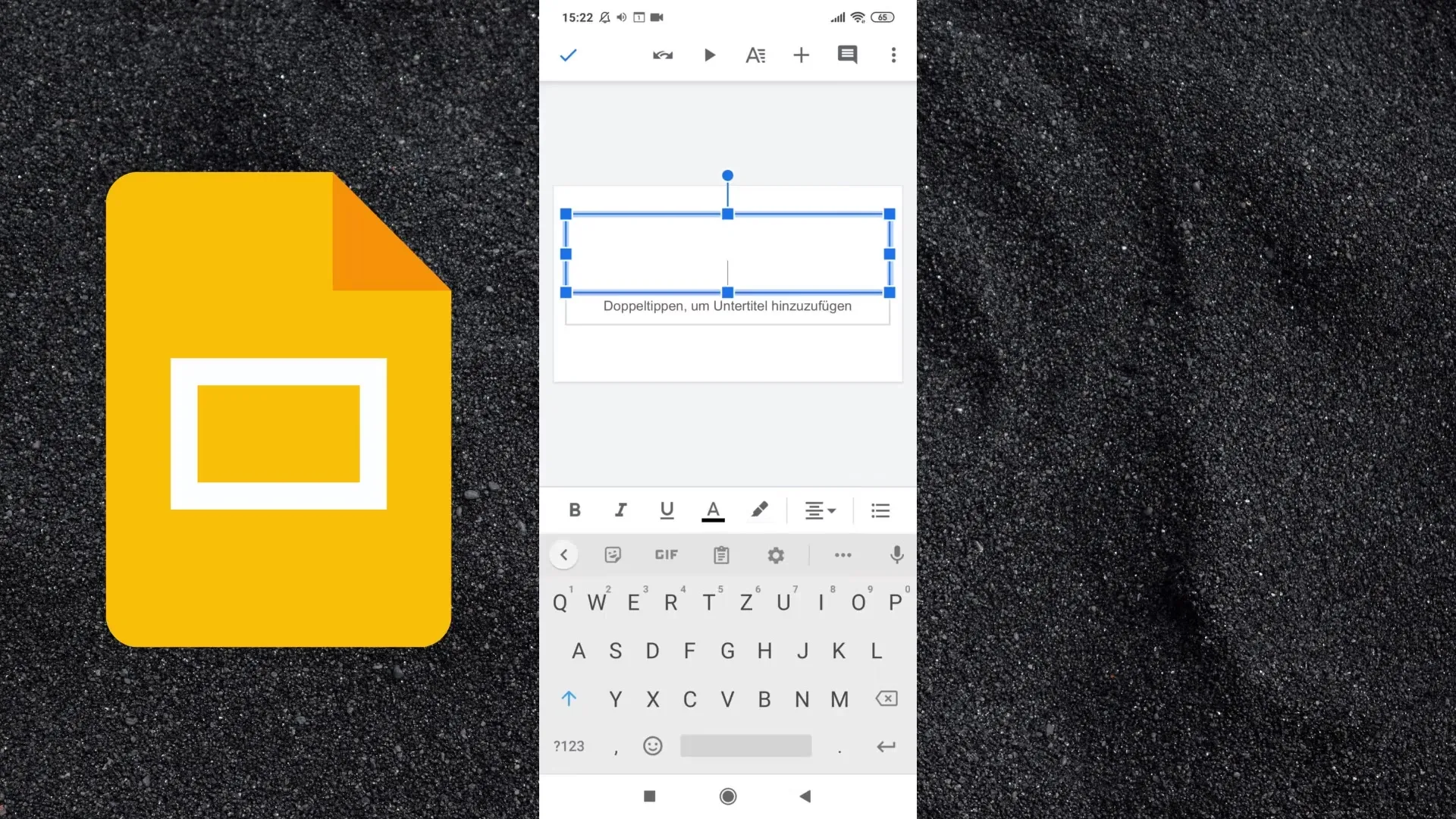
Pentru prima ta diapozitivă, poți introduce simplu un text sau un număr mare - spre exemplu, „100%”. Dublu clic pe textul diapozitivei pentru a-l edita. Pentru a porni prezentarea, apasă pe „Play” în partea de sus a ecranului. Această funcție îți permite să vezi prezentarea în modul ecran complet.
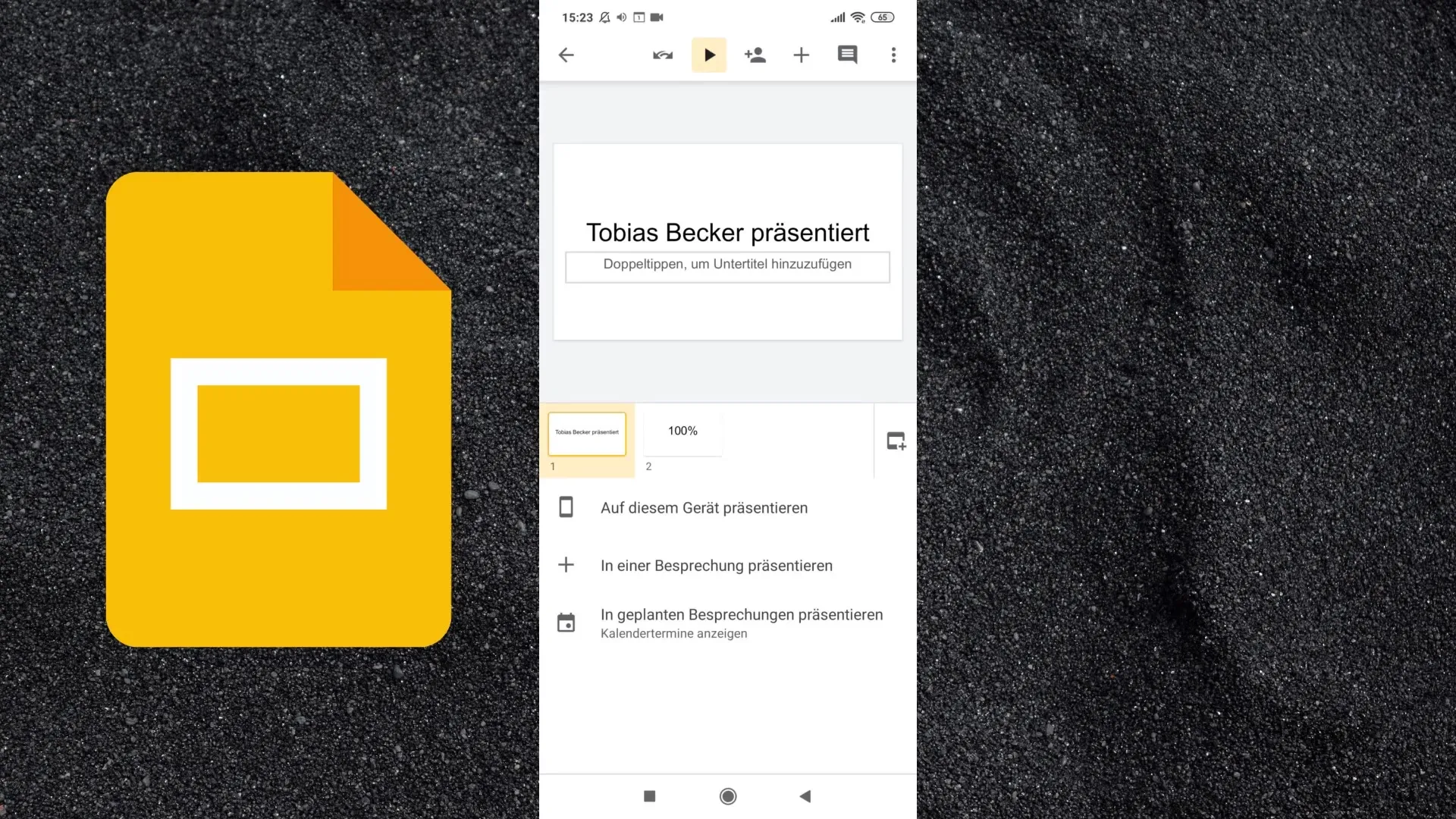
Poți vizualiza prezentarea atât în modul portret, cât și peisaj, și naviga prin diapozitive făcând glisări la stânga sau la dreapta. Alte funcții sunt, de asemenea, disponibile în interfața de utilizator; în partea de sus vei găsi opțiunea de a partaja prezentarea adăugând persoanele de contact corespunzătoare.
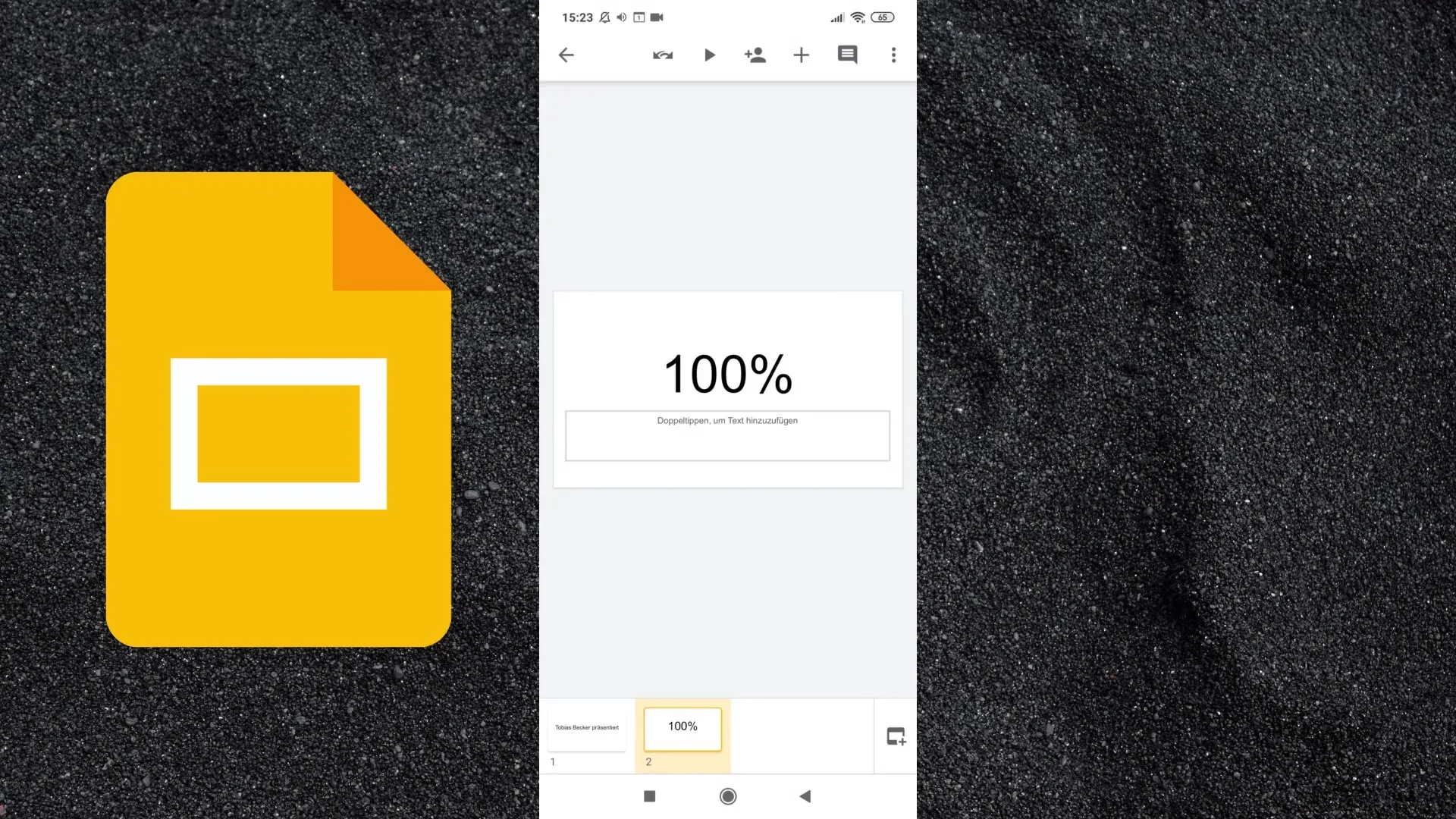
Pentru a adăuga conținut la prezentarea ta, mergi din nou la simbolul Plus. Aici poți adăuga nu doar text, ci și imagini, forme, linii și tabele. Toate aceste elemente sunt accesibile rapid prin interfața de utilizator.
Dacă vrei să adaugi comentarii la diapozitive, vei găsi bara de comentarii în partea de jos a ecranului. Pentru a face prezentarea disponibilă offline, mergi la cele trei puncte din dreapta sus și activează funcția Offline.
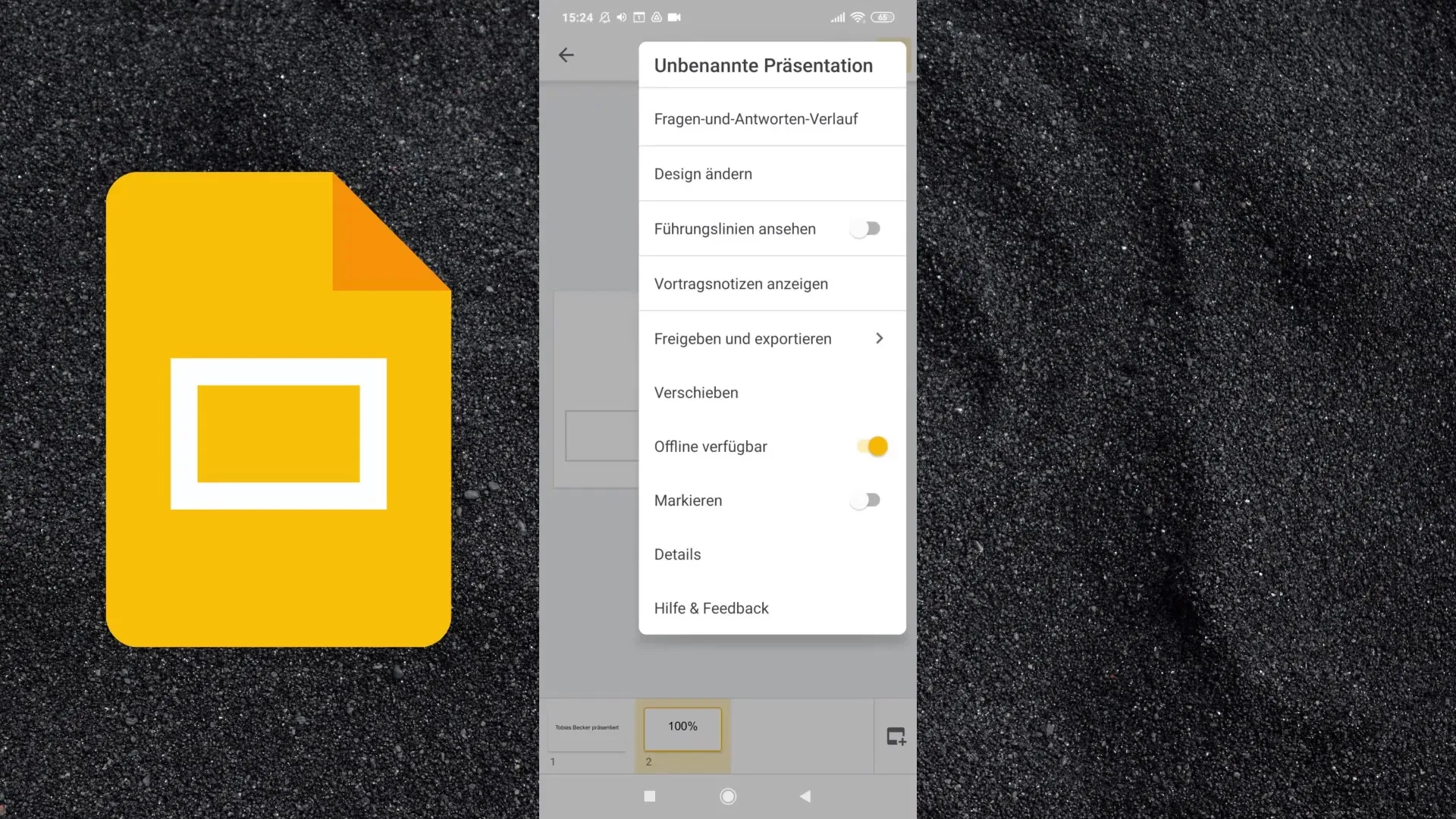
Opțiunile suplimentare includ mutarea prezentării tale în diferite foldere sau crearea unor foldere noi pentru a-ți organiza munca. Pentru a crea un folder nou, mergi la „Creează folder” și dă-i un nume potrivit.
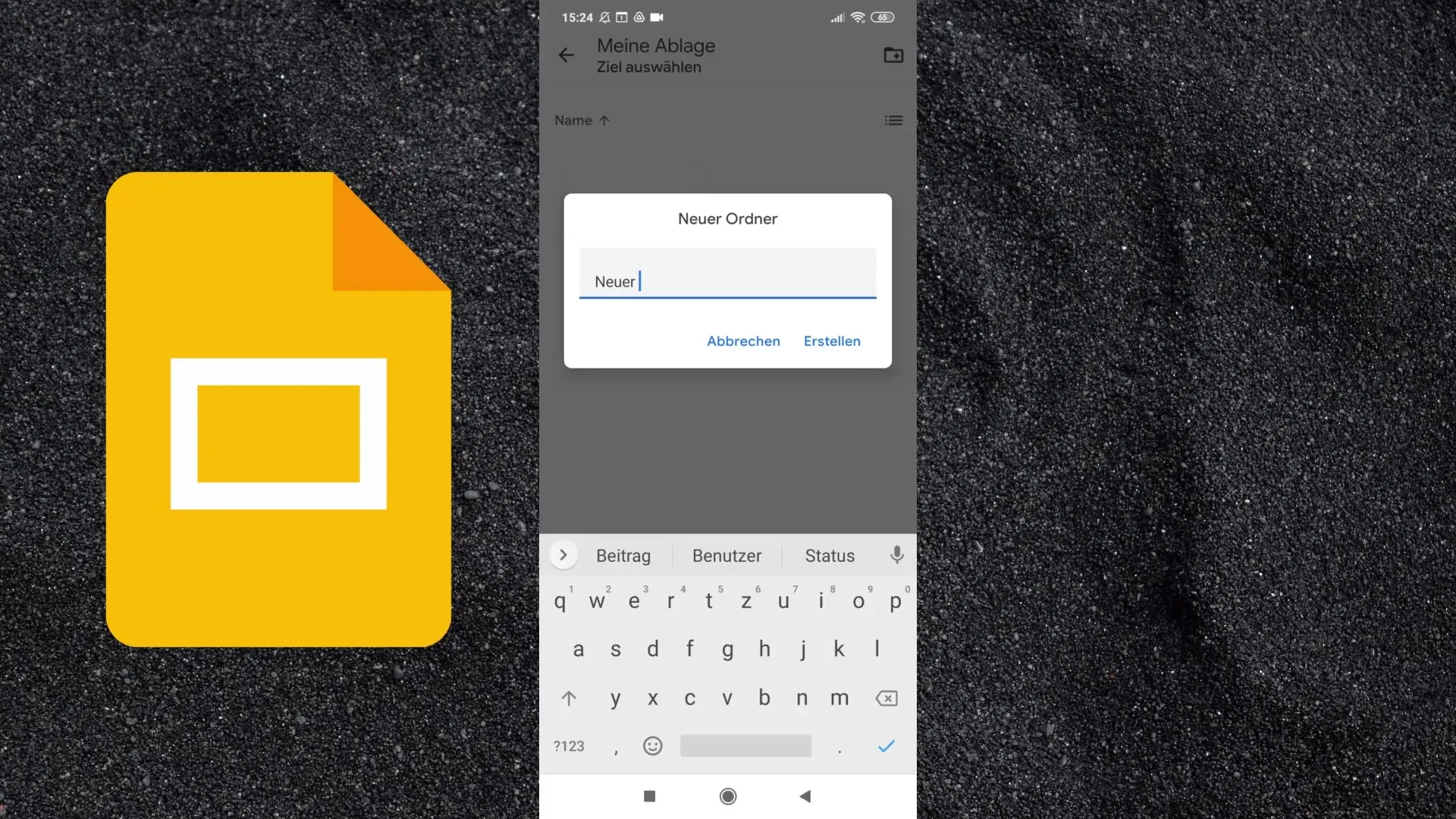
Aplicația Google Slides îți permite să folosești aceeași funcționalitate ca și versiunea de desktop, dar poate fi puțin mai neîndemânatică, în special din cauza dimensiunii mai mici a ecranului. Cu toate acestea, aproape toate funcțiile de editare sunt disponibile. Acestea includ formatarea textului, adăugarea de puncte, dar și ajustarea culorii fundalului.
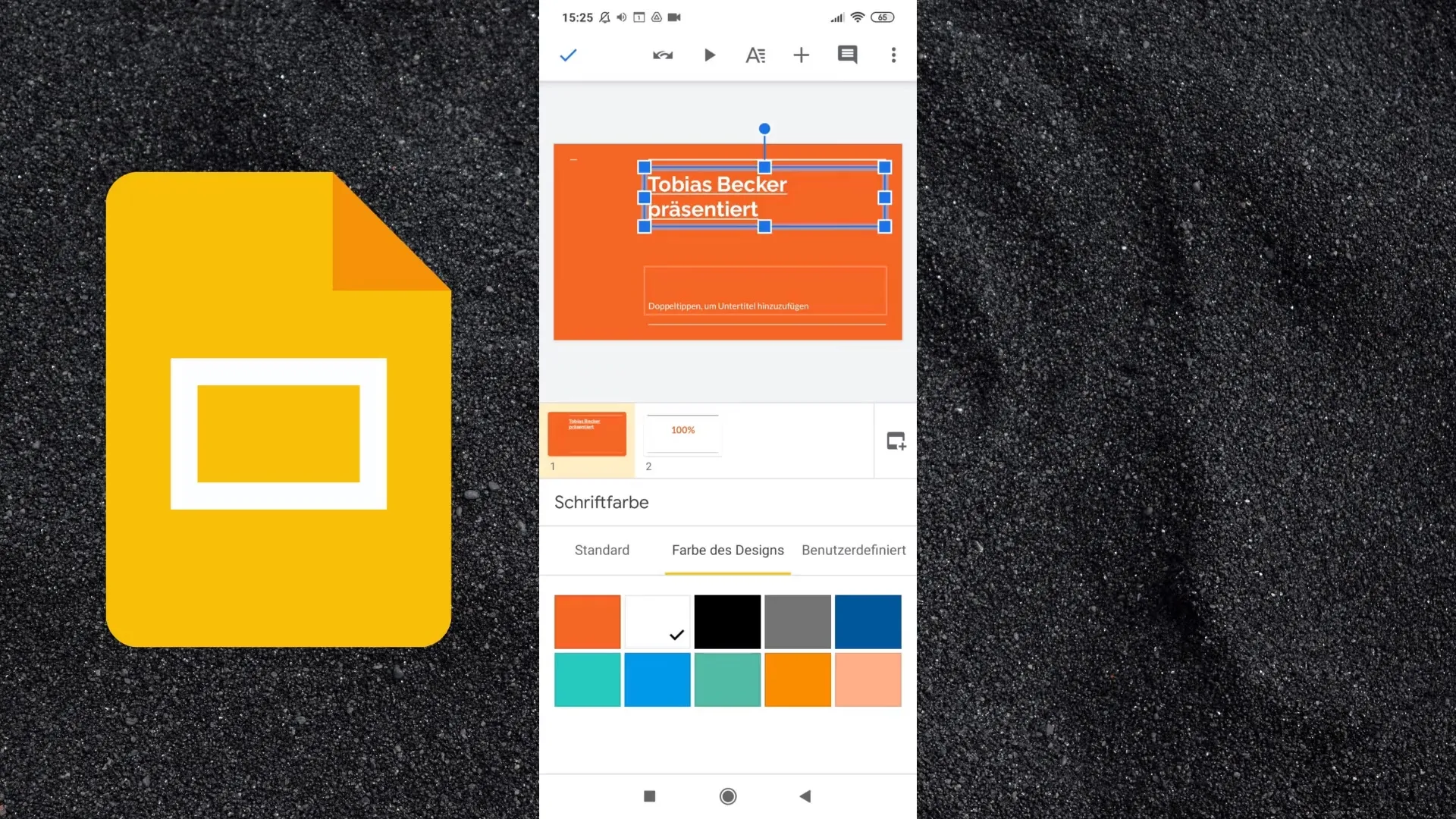
Ai de asemenea posibilitatea de a schimba fontul, culoarea fontului și alinierea textului. Astfel, ajustarea prezentării tale este posibilă și de pe smartphone, însă este posibil să dureze mai mult datorită vizualizării mobile.
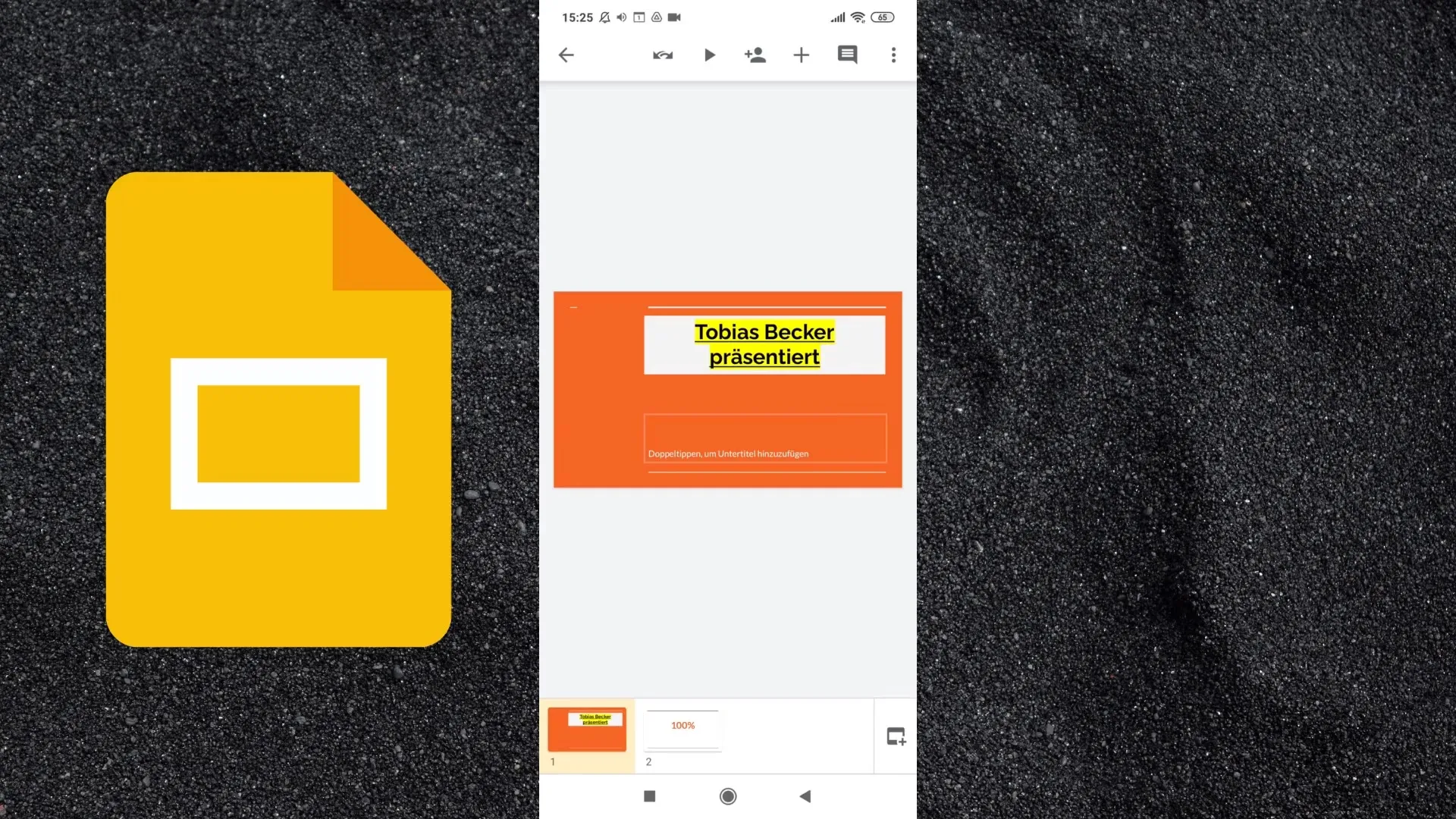
În ciuda acestor provocări, este recomandat să folosești aplicația Google Slides pe smartphone-ul tău pentru a avea acces la prezentările tale, pentru a le comenta sau a face modificări în mișcare.
Rezumat
Aplicația Google Slides este o unealtă puternică pentru oricine creează prezentări. Cu ușurința de utilizare și funcțiile importante pe care le oferă, îți oferă flexibilitatea de a-ți gestiona munca și pe smartphone-ul tău.
Întrebări frecvente
Cum descarc aplicația Google Slides?Caută în Google Play Store sau în Apple App Store după „Google Prezentări” și apasă pe „Instalează”.
Pot folosi aplicația gratuit?Da, aplicația Google Slides poate fi descărcată și utilizată gratuit.
Ce funcții oferă aplicația în comparație cu versiunea pentru desktop?Aplicația oferă aproape toate funcțiile versiunii pentru desktop, dar este mai puțin intuitivă în utilizare pe ecrane mici.
Pot accesa prezentările offline?Da, poți face prezentările tale disponibile offline activând această opțiune în setările aplicației.
Cum îmi pot organiza dosarul de prezentări?Creează foldere noi sau mută prezentările în foldere deja existente folosind opțiunile corespunzătoare din aplicație.


